Inleiding
In dit document worden de configuratie- en verificatiestappen beschreven voor het maken van SD-WAN On-Demand Tunnels.
Voorwaarden
Vereisten
Er zijn geen specifieke vereisten van toepassing op dit document.
Gebruikte componenten
Dit document is gebaseerd op deze software- en hardwareversies:
- vManage versie 20.9.3
- Cisco Edge Routers versie 17.9.3
De informatie in dit document is gebaseerd op de apparaten in een specifieke laboratoriumomgeving. Alle apparaten die in dit document worden beschreven, hadden een opgeschoonde (standaard)configuratie. Als uw netwerk live is, moet u zorgen dat u de potentiële impact van elke opdracht begrijpt.
Achtergrondinformatie
Cisco SD-WAN ondersteunt dynamische On-Demand tunnels tussen twee Cisco SD-WAN-spaakapparaten. Deze tunnels worden alleen geactiveerd wanneer er verkeer tussen de twee apparaten is, waardoor het bandbreedtegebruik en de prestaties van het apparaat worden geoptimaliseerd.
Voordelen
On-demand tunnels hebben de volgende voordelen:
-
Verbeterde prestaties, vooral voor minder krachtige platforms die werken in een full-mesh netwerk.
-
Verbeterde latentie in hub-and-spoke-implementaties wanneer On-demand tunnels worden gebruikt tussen spaken.
-
Verminderd bandbreedtegebruik in het netwerk omdat tunnels in inactieve toestand geen bidirectionele forwarding-detectie (BFD) -sondes vereisen, dus er wordt minder BFD-verkeer geproduceerd in het netwerk.
-
Direct tunnels tussen spaken, terwijl ook het optimaliseren van CPU en geheugengebruik.
Configureren
Configuraties
Hier zijn de stappen om On-Demand Tunnels te configureren:
Stap 1: Schakel verkeerstechniek alleen in op de routers van de Hub-site onder de VPN 0-functiesjabloon. Het wordt aanbevolen om een afzonderlijke VPN 0-functiesjabloon te hebben voor hubsites en spaaksites.
Navigeer naar Configuratie > Sjablonen > Kenmerken. Zoek naar de juiste VPN 0-functiesjabloon die is toegewezen aan Hub Routers, klik op de drie punten en selecteer Bewerken.
- Klik onder Service op Nieuwe service.
- Kies TE uit het service type.
- Klik op Toevoegen en vervolgens op Bijwerken.
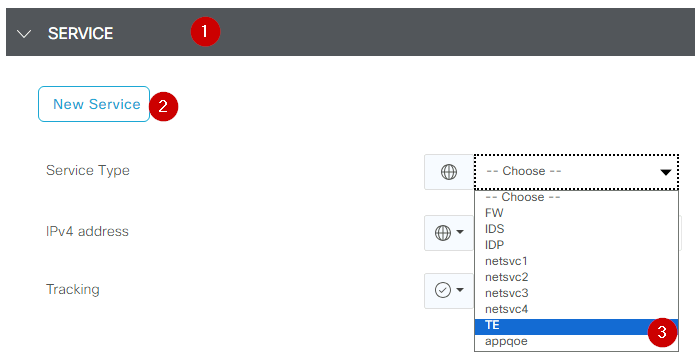 TE inschakelen
TE inschakelen
Stap 2: De limiet voor het OMP-pad verhogen tot de aanbevolen waarde 16 op een Cisco Edge Router.
Navigeer naar Configuratie>Sjabloon> Functiesjabloon, zoek naar de OMP-functiesjabloon, klik op de drie punten en selecteer Bewerken.
Zoek onder Basisconfiguratie het aantal paden dat per prefix wordt geadverteerd, en de ECMP-limiet, en wijzig de waarden in 16.
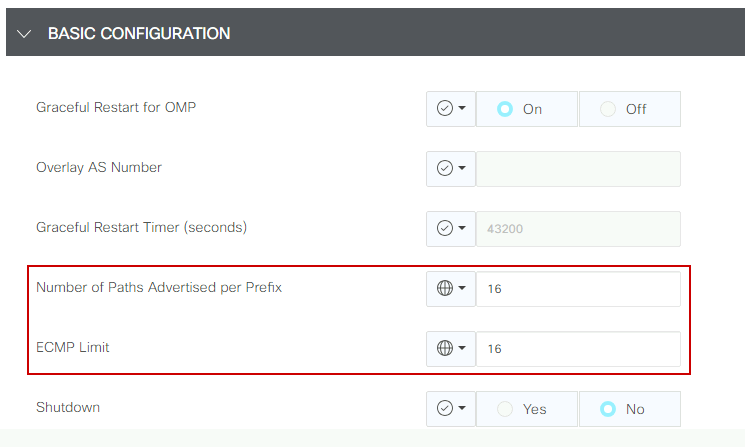 OMP - ECMP-limiet
OMP - ECMP-limiet

Opmerking: Als u de limiet voor het verzendpad op vSmarts OMP wilt wijzigen in een waarde hoger dan 4, waarbij de aanbevolen waarde 16 is, raadpleegt u de handleiding voor routeringsconfiguratie op de Cisco SD-WAN-configuratiehandleidingen voor gedetailleerde instructies.
Stap 3: Maak of kloon een sjabloon voor systeemfuncties om On-Demand Tunnel in te schakelen en wijzig On-Demand Tunnel Indle-Timeout timer indien gewenst (standaardwaarde is 10 minuten) en pas deze systeemsjabloon toe, specifiek voor de On-Demand-spaaksites.
Navigeer naar Configuratie > Sjablonen > Functiesjablonen, zoek naar de systeemfunctiesjabloon, klik op de drie punten en selecteer Bewerken.
Schakel in het gedeelte Geavanceerd de functie On-Demand Tunnel in. Als u de tunnel sneller dan de standaardtijd van 10 minuten wilt neerhalen als er geen verkeer tussen de locaties is, kunt u desgewenst de inactieve tunnel aanpassen als u de tunnel sneller wilt neerhalen.
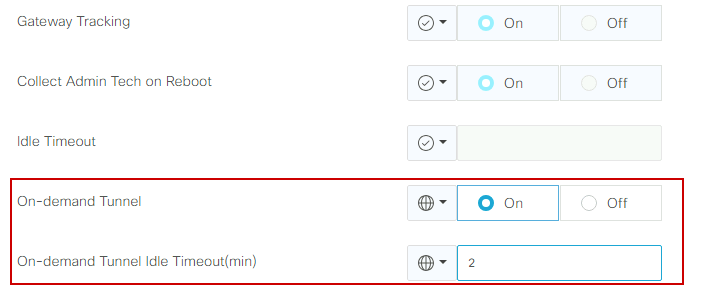 Tunnel op aanvraag inschakelen
Tunnel op aanvraag inschakelen
Stap 4: U moet een aangepast topologiebeleid maken met behulp van een routevolgorde op de lijst met overeenkomende tabbladsites (overeenkomende on-demand gesproken sites) en onder het tabblad Actie de TLOC-lijst (overeenkomend met de Hub TLOC's) instellen voor back-up.
Maak de sprekerslijst op aanvraag en de TLOC-lijst voor back-ups van de HUB.
Navigeer naar Configuratie > Beleid > Aangepaste opties in de keuzelijst, selecteer Gecentraliseerd beleid > Lijsten, maak de interessegroepen:
- Als u op Site klikt, wordt een nieuwe sitelijst gemaakt met alle site-id voor alle On-Demand-sites.
- Maak in TLOC een TLOC-lijst met alle HUB TLOC die als back-up worden gebruikt.
Nadat u de lijst met groepen van interesses hebt gemaakt, navigeert u naar Aangepaste opties en selecteert u in de vervolgkeuzelijst Gecentraliseerd beleid > Topologie > Topologie > Topologie toevoegen > Aangepast beheer (Route en TLOC).
- Geef een naam en beschrijving voor de topologie.
- Wijzig de standaardactie in Akkoord door op het potloodpictogram te klikken en klik vervolgens op Match en actie opslaan.
- Klik op Type reeks en selecteer Route. Klik op Reeksregel om een nieuwe reeks toe te voegen.
- Klik op het tabblad Overeenkomen op Site en selecteer de juiste sitelijst.
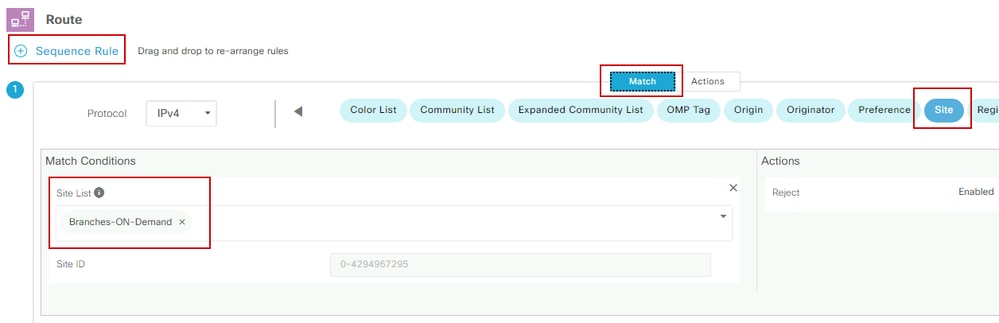 Sequance aanmaken
Sequance aanmaken
- Klik op het tabblad Actie op Accepteren, selecteer Back-up voor de TLOC-actie en selecteer voor TLOC de juiste TLOC-lijst. Klik op Match en acties opslaan als u klaar bent.
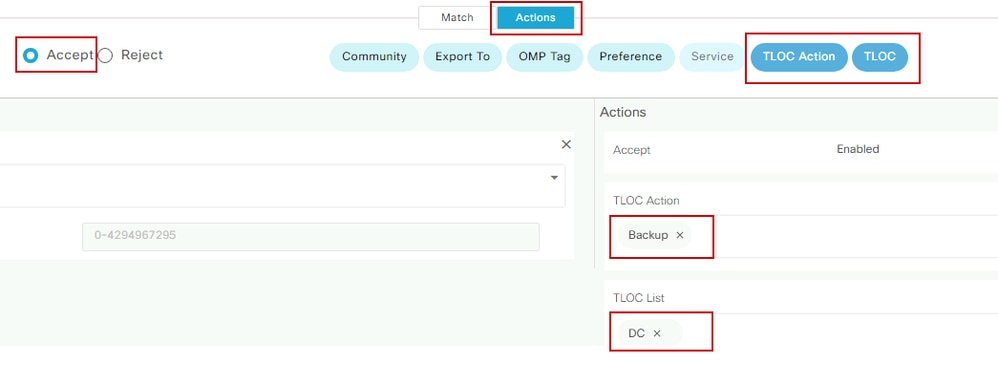 Actiebeleid instellen
Actiebeleid instellen
Koppel het beleid voor besturingtopologie aan het hoofdbeleid. Ga naar Configuratie > Beleid > Gecentraliseerd beleid.
Zoek uw actieve beleid, klik op de drie punten en selecteer Bewerken.
Klik op de knop :
1. Topologie
2. Topologie
3. Topologie toevoegen
4. Bestaande invoer
5. Aangepaste controle (route en TLOC)
6. Zoek uw beleid in het vervolgkeuzemenu en klik vervolgens op Importeren.
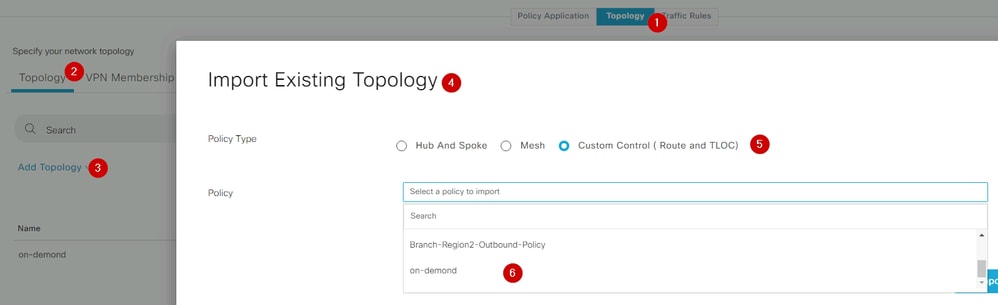 Bestaand beleid importeren
Bestaand beleid importeren
Klik op Beleidstoepassing > Topologie > Nieuwe site/regiolijst.
Selecteer in de lijst met uitgaande sites de juiste naam voor de lijst met sites.
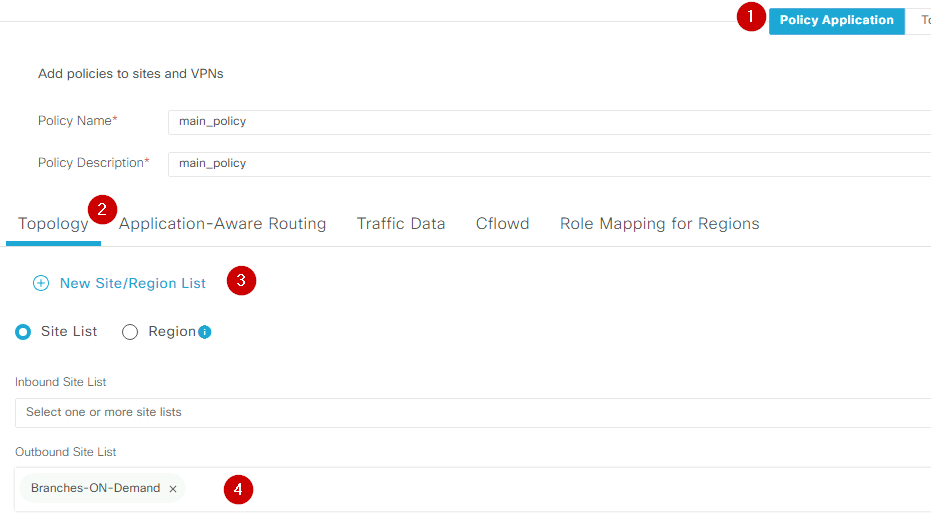 Het beleid van Outband toepassen
Het beleid van Outband toepassen
Klik op Toevoegen en sla Beleidswijzigingen op. Aangezien dit een actief beleid is, zullen wijzigingen worden doorgevoerd in vSmarts.
Verifiëren
Voer de opdracht show sdwan system on-demand remote-system uit om dit te controleren. Vanuit de output kunt u On-demand lokaliseren: ja. Als de status inactief wordt weergegeven, betekent dit dat de tunnel tussen locaties is uitgeschakeld.
Spoke#show sdwan system on-demand remote-system
SITE-ID SYSTEM-IP ON-DEMAND STATUS IDLE-TIMEOUT-EXPIRY(sec)
---------------------------------------------------------------------------
100 192.168.0.70 no - -
100 192.168.0.71 no - -
1000 192.168.0.72 yes inactive -
1000 192.168.0.73 yes inactive -
200 192.168.0.80 no - -
Na het genereren van wat verkeer tussen on-demand sites, kunt u dezelfde output controleren. In dit geval wordt de status Actief weergegeven. Het toont het aantal seconden dat er nog over is voordat de tunnel naar beneden gaat.
Spoke#show sdwan system on-demand remote-system
SITE-ID SYSTEM-IP ON-DEMAND STATUS IDLE-TIMEOUT-EXPIRY(sec)
---------------------------------------------------------------------------
100 192.168.0.70 no - -
100 192.168.0.71 no - -
1000 192.168.0.72 yes active 105
1000 192.168.0.73 yes active 105
200 192.168.0.80 no - -
In dit voorbeeld kunt u zien dat de BFD met sites 192.168.0.72 en 192.168.0.73 ontbreken terwijl de tunnel is uitgeschakeld.
Spoke#show sdwan bfd sessions
SOURCE TLOC REMOTE TLOC DST PUBLIC DST PUBLIC DETECT TX
SYSTEM IP SITE ID STATE COLOR COLOR SOURCE IP IP PORT ENCAP MULTIPLIER INTERVAL(msec UPTIME TRANSITIONS
---------------------------------------------------------------------------------------------------------------------------------------------------------------------------------------------------------------
192.168.0.70 100 up public-internet public-internet 12346 ipsec 5 2000 0:03:22:04 2
192.168.0.71 100 up public-internet public-internet 12346 ipsec 5 2000 0:03:22:03 2
192.168.0.80 200 up public-internet public-internet 12346 ipsec 5 2000 0:03:22:04 2
192.168.0.70 100 up mpls mpls 12346 ipsec 5 2000 0:03:22:03 2
192.168.0.71 100 up mpls mpls 12346 ipsec 5 2000 0:03:22:04 2
192.168.0.80 200 up mpls mpls 12346 ipsec 5 2000 0:03:22:03 2
Wanneer de tunnel tussen de sites is opgeheven, merkt u dat BFD met sites 192.168.0.72 en 192.168.0.73 omhoog zijn.
Spoke#show sdwan bfd sessions
SOURCE TLOC REMOTE TLOC DST PUBLIC DST PUBLIC DETECT TX
SYSTEM IP SITE ID STATE COLOR COLOR SOURCE IP IP PORT ENCAP MULTIPLIER INTERVAL(msec UPTIME TRANSITIONS
-------------------------------------------------------------------------------------------------------------------------------------------------------------------------------------------------------------------------
192.168.0.70 100 up public-internet public-internet <removed> <removed> 12346 ipsec 5 2000 0:03:27:27 2
192.168.0.71 100 up public-internet public-internet <removed> <removed> 12346 ipsec 5 2000 0:03:27:26 2
192.168.0.80 200 up public-internet public-internet <removed> <removed> 12346 ipsec 5 2000 0:03:27:27 2
192.168.0.73 1000 up public-internet public-internet 5063 ipsec 5 2000 0:00:00:03 3
192.168.0.72 1000 up public-internet public-internet 12346 ipsec 5 2000 0:00:00:03 2
192.168.0.70 100 up mpls mpls <removed> <removed> 12346 ipsec 5 2000 0:03:27:26 2
192.168.0.71 100 up mpls mpls <removed> <removed> 12346 ipsec 5 2000 0:03:27:26 2
192.168.0.80 200 up mpls mpls <removed> <removed> 12346 ipsec 5 2000 0:03:27:26 2
192.168.0.73 1000 up mpls mpls 12346 ipsec 5 2000 0:00:00:03 3
192.168.0.72 1000 up mpls mpls 12346 ipsec 5 2000 0:00:00:03 2
U kunt dezelfde resultaten verkrijgen van vManage GUI door te navigeren naar Monitor > Apparaat of Monitor > Netwerk (vanaf code 20.6 en eerder), uw apparaat te vinden en naar WAN > Tunnel te navigeren, met de nadruk op het Down-nummer.
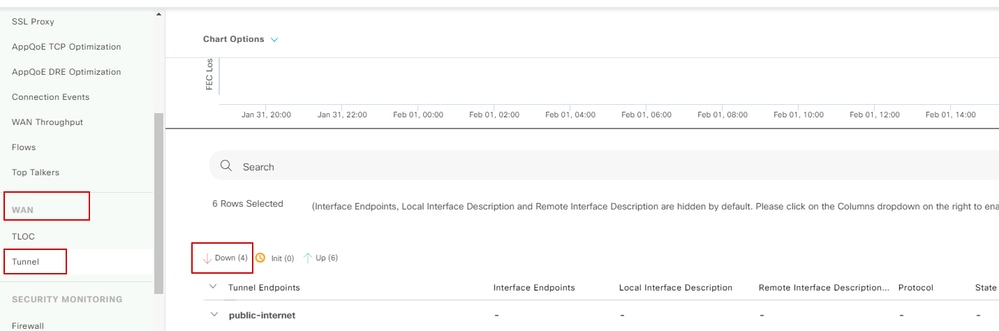 Monitoring van tunnels op aanvraag
Monitoring van tunnels op aanvraag
Blader in hetzelfde menu naar beneden en klik op Real Time. Op Apparaatopties zoekt u op afstand op aanvraag.
In dit voorbeeld wordt de uitvoer weergegeven wanneer On Demand Tunnels zijn uitgeschakeld.
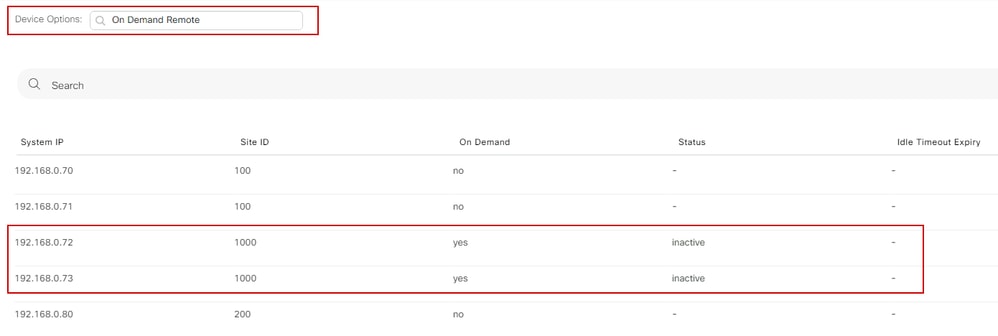 Tunnels op aanvraag uitgeschakeld
Tunnels op aanvraag uitgeschakeld
Dit voorbeeld toont de output wanneer On-Demand Tunnels zijn ingeschakeld.
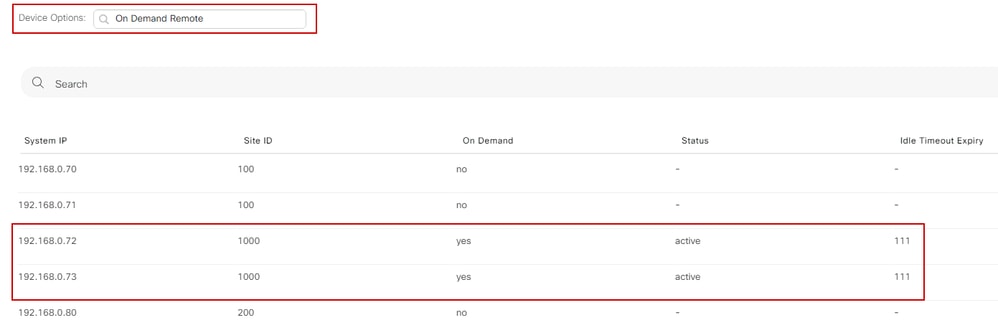 Tunnels op aanvraag
Tunnels op aanvraag
Problemen oplossen
Raadpleeg Problemen oplossen met SD-WAN Dynamic On-Demand Tunnels voor meer gedetailleerde stappen.
Gerelateerde informatie

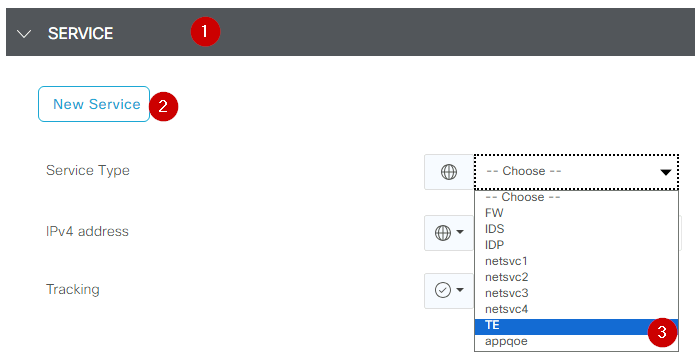
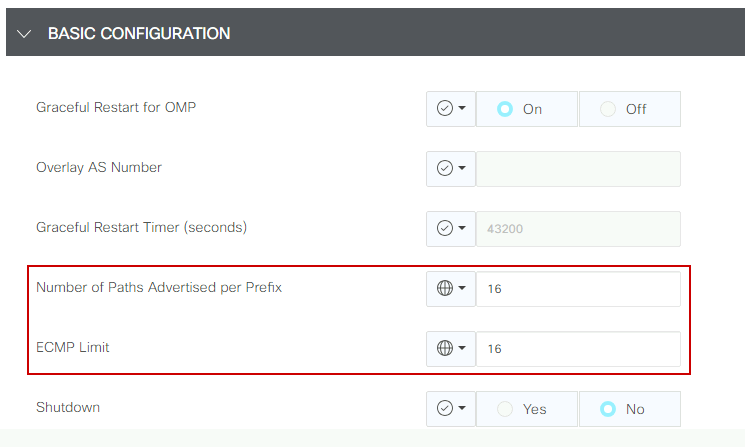

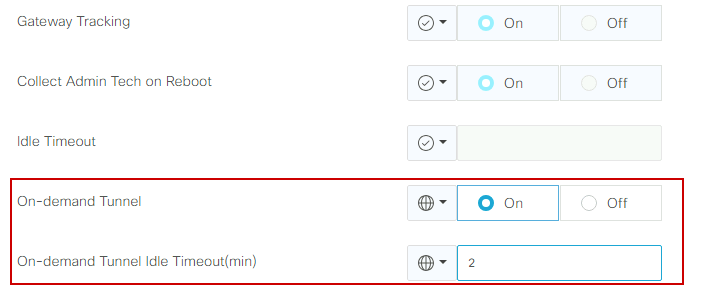
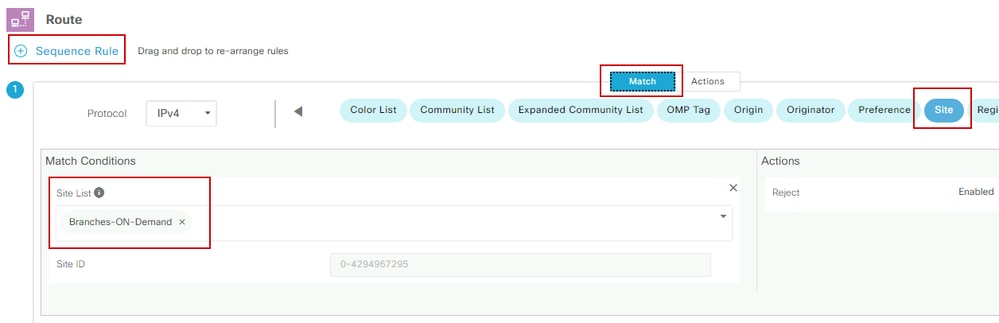
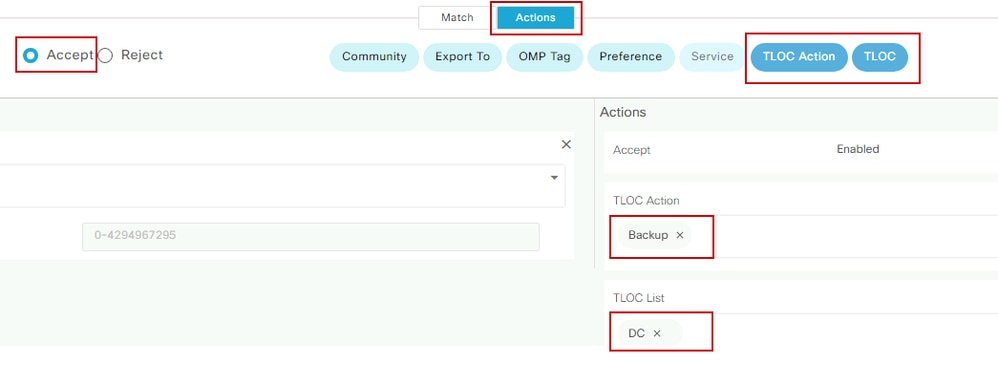
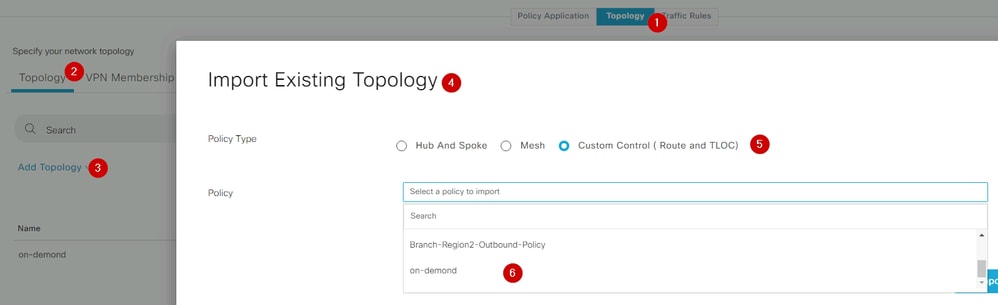
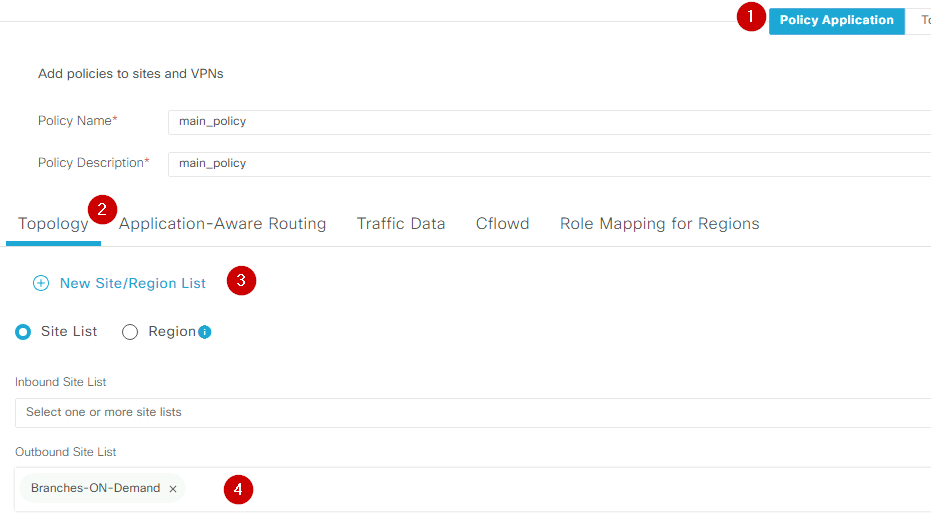
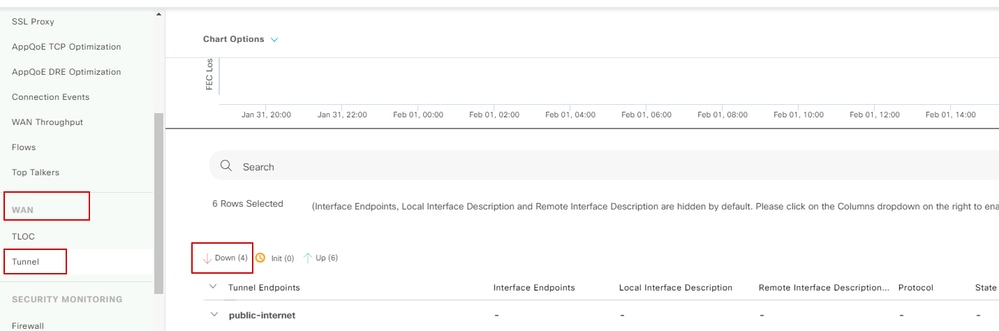
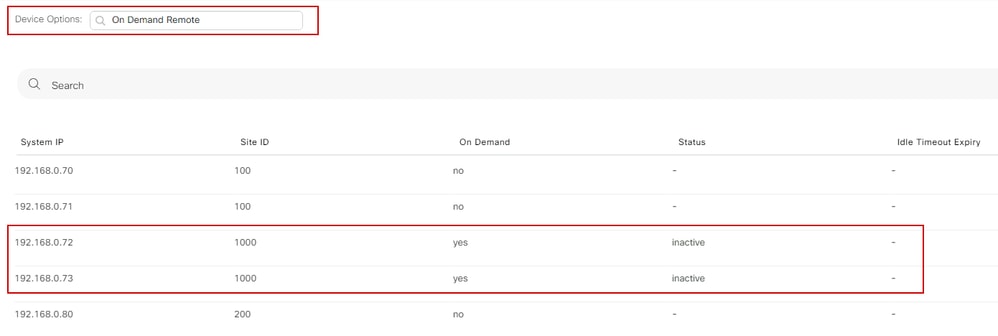
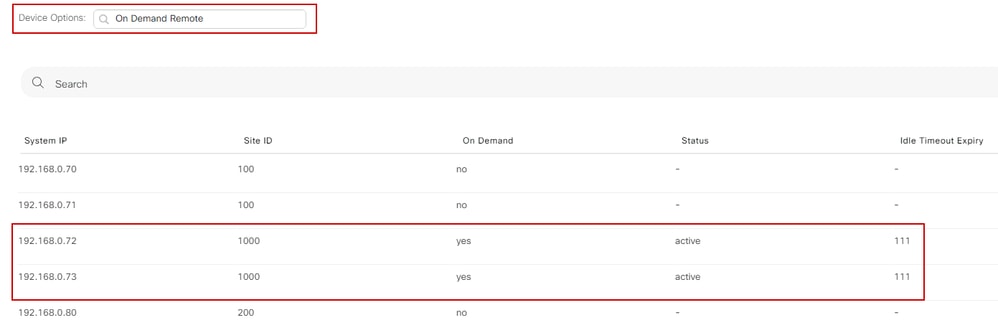
 Feedback
Feedback